| Oracle® Fusion Middleware WebCenter Sitesユーザーズ・ガイド 11gリリース1 (11.1.1.8.0) E49680-01 |
|
 前 |
 次 |
コンテンツ・プロバイダの役割は、Webサイトのコンテンツを作成、管理および配信することです。その専門知識はコンテンツに基づくもので、その管理に使用するソフトウェアに基づくものではありません。このガイドは、特にコンテンツ・プロバイダを対象としており、Oracle WebCenter Sitesを使用して、技術的な熟練を要せずコンテンツ管理タスクを実行できるように支援することを目的としています。
この章は、次の項で構成されています。
Oracle WebCenter Sitesでは、Webサイトにパブリッシュするコンテンツを作成および管理できます。コンテンツは、WebCenter Sitesデータベースに格納されます。コンテンツの作成および管理にはWebCenter SitesのContributorインタフェースを使用します。このインタフェースを使用すると、データベースに対するアクセスおよび処理を、簡単かつ直感的に行えます。
管理するコンテンツは、組織の性質によって異なります。ニュース・サイトでは、記事、写真、ビデオ・クリップなどを作成します。人事部であれば、求人案内や人事政策などを管理するでしょう。オンライン・ショップでは、製品説明、特別提供、割引券などを扱います。コンテンツ管理(CM)システムで作成したコンテンツは、完成まで段階的に処理され、担当者間を移動します。このプロセスをワークフローと呼びます。この過程で、コラボレータはコンテンツに対して修正やコメントを加え、リビジョン追跡を使用して、コンテンツに加えられた変更を監査できます。最終的な目的は、サイト・ビジターが閲覧できるように、コンテンツをパブリッシュすることです。パブリッシュ機能は、WebCenter Sitesの管理インタフェースから使用できます。
WebCenter Sitesでコンテンツを作成および編集する場合は、CMシステムに置かれているコンテンツ・エントリ・フォームを使用します。これは、データベースに直接アクセスすることなく、簡単かつ直感的にデータベースにコンテンツを格納できるようにするための機能です。一般向けに配信する準備ができたコンテンツは、リアルタイム・パブリッシュを使用して、Webサイトにパブリッシュできます。(パブリッシュの詳細は、『Oracle Fusion Middleware WebCenter Sites管理者ガイド』を参照してください。)
たとえば、リアルタイム・パブリッシュ方法では、CMシステムから配信システムにコンテンツがパブリッシュ(コピー)されます。配信システムはこのコンテンツを、Webサイトに配信します。コンテンツをWebサイトにパブリッシュする手順を図1-1および図1-2に示すとともに、次に説明します。
手順1 (図1-1): コンテンツ・エントリ・フォーム(記事フォームなど)にデータを移入してコンテンツを保存すると、コンテンツはWebCenter SitesによってCMシステム・データベースに格納されます。
手順2 (図1-1): 作成者または別のユーザーによってコンテンツが承認されると、パブリッシュ・プロセスが開始され、コンテンツが配信システムにコピーされます。
手順3 (図1-1): サイト・ビジターによってコンテンツが要求されると、このコンテンツが配信システムから自動的に取得され、コードによってフォーマットおよびレイアウトされます。このコードは、サイト・デザイナの指定に基づいて開発者が記述します。
手順4 (図1-2): フォーマットされたコンテンツがビジターのブラウザに配信されます。
簡単に言うと、コンテンツ・エントリ・フォームは生のコンテンツを受け取り、CMシステム・データベースに格納します。パブリッシュされたコンテンツがサイト・ビジターによって要求されると、配信システムはビジターのブラウザ上に、このコンテンツをビューア対応の形式でレンダリングします(すでにキャッシュされていない場合)。
|
注意: このガイド全般において、コンテンツ・プロバイダはCMシステムを使用して、Webサイトに配信されるコンテンツを作成および変更し、他のプロセスも実行します。 |
1つのコンテンツ・エントリ・フォームは、1つのアセット(この章内で後述)を表現します。コンテンツ・エントリ・フォームは、次の2つのモードで表示できます。
フォーム・モードは、従来的なフォーム・ビューとして表示され、各フィールドにコンテンツを入力できます(図1-1および図1-3の左側を参照)。「プレビュー」オプションを使用すると、パブリッシュしたときにコンテンツがWebサイト上でどのように表示されるかを確認できます。
Webモードでは、コンテンツのWebページ・ビュー上に情報を入力できます(図1-3の右側を参照)。これにより、作成しているコンテンツがWebサイトにパブリッシュされた場合どのように表示されるかを、作成しながら確認できます。
コンテンツ・エントリ・フォームには、次の利点があります。
WebCenter Sitesデータベースの詳細な仕様について、ユーザーが学習する必要はありません。
コンテンツ・エントリ・フォームは、WebCenter Sitesデータベースの窓口と考えることができます。フォームに入力したコンテンツは、データベース内に格納されます。取得したコンテンツはデータベースから読み取られ、コンテンツ・エントリ・フォームの編集バージョンとして表示されます。
コンテンツ・エントリ・フォームは、WebCenter Sitesがサポートする様々な種類のデータベースに対応する標準インタフェースとなるため、ユーザーは特定のデータベースの仕様を学習する必要がありません。あるデータベースが別のデータベースに交換されたとしても(SQL ServerのDB2との交換など)、その交換はユーザーに対して透過的です。
ユーザーは、HTMLや他のマークアップ言語について知る必要がありません。
どのコンテンツ・エントリ・フォームでも、入力または編集するコンテンツをユーザー自身がフォーマットする必要はありません。ユーザー定義のフォーマットが使用できない場合は、デフォルトのフォーマット(テンプレートで指定)が適用されます。また、フィールドにWYSIWYG (What You See Is What You Get)エディタが表示される場合は、HTMLを知らなくても、このツールを使用してフィールドのコンテンツをフォーマットできます。コンテンツ・プロバイダは、コンテンツのみに集中することもできますが、その外観を決定することもできます。
ドラッグ・アンド・ドロップ環境で作業できます。
コンテンツ・エントリ・フォームの特定フィールドには、ドロップ・ゾーンが表示されます。ドロップ・ゾーンではドラッグ・アンド・ドロップ機能がサポートされるので、あるコンテンツを別のコンテンツに簡単に関連付けることができます。ユーザーは目的のコンテンツを素早く特定して(検索などの実行により)、目的のフィールドのドロップ・ゾーンまでドラッグし、このフィールドにドロップできます。
再利用性と一貫性が最大化されています。
フォームに入力したすべてのコンテンツ部分は、必要な回数のみ再利用が可能であり、Webサイト上の何箇所にでも、必要な数のフォーマットで再利用できます。再利用可能であるため、使用するたびに同じコンテンツを再作成する必要がなく、サイト全般で一貫性を維持できます。
Contributorインタフェースでは、フォーム・モード(図1-1および図1-3の左側を参照)またはWebモード(図1-3の右側を参照)を使用して、コンテンツ・エントリ・フォームを処理できます。
|
注意: このリリースでは、フォーム・モードおよびWebモードの名前をフォーム・ビューおよびWebビューに変更しています。このガイドで、フォーム・モードおよびWebモードと言う場合は、フォーム・ビューおよびWebビューについて述べていることになります。 |
図1-3に示すように、フォーム・モードでは従来的なフォーム・ビューでコンテンツ・エントリ・フォームが表示されます。ここでは、明確なラベルの付いたフィールドに、作成するコンテンツの情報を入力できます。一方、Webモードでは、コンテンツ・エントリ・フォームのWebページ・ビューを処理できます。Webモードではフィールドのかわりに、スロット、事前定義されたサンプル情報、情報を入力するための他の編集可能領域が表示されます。入力した情報は、Webモードで表示されたときとまったく同様に、Webサイト上でも表示されます(コンテンツのパブリッシュ後)。
2種類のモードで作業可能なだけではなく、Contributorインタフェースではドラッグ・アンド・ドロップ機能がサポートされ、この機能をフォーム・モードでもWebモードでも使用できます。
フォーム・モードでコンテンツを処理する場合は、ドラッグ・アンド・ドロップ機能をサポートするフィールドが表示されることがあります。ドラッグ・アンド・ドロップ機能をサポートするフィールドには、ドロップ・ゾーンが表示されます。ドラッグ・アンド・ドロップ・フィールドにデータを移入するには、検索結果リストまたはナビゲーション・ツリーからコンテンツを選択して、フィールドのドロップ・ゾーンにドロップ(配置)します(図1-4を参照)。
フォーム・モードでのコンテンツ処理に関する詳細および手順は、第3章「フォーム・モードでのアセットの作成、共有および編集」を参照してください。
Webモードでコンテンツを処理する場合は、ドラッグ・アンド・ドロップ機能をサポートするスロットが表示されることがあります。こうしたスロットは、ドロップ・ゾーンと組み合せてコーディングされています。ドロップ・ゾーンと組み合せてコーディングされたスロットでは、ツリーまたは検索結果リストからコンテンツを選択して、選択したコンテンツをこのスロットにドラッグ・アンド・ドロップ(配置)できます。スロットに表示されるコンテンツは、Webサイトで表示される場合と同じように表示されるため、WebCenter Sitesシステム内のコンテンツどうしのアソシエーションを視覚化できます(図1-5を参照)。
Webモードでのコンテンツ作成に関する詳細および手順は、第4章「Webモードでのアセットの作成、共有および編集」を参照してください。
「プレビュー」機能を使用すると、作成または編集しているコンテンツが、パブリッシュ後にWebサイトでどのように表示されるかを確認できます。Webモードでコンテンツを処理している場合とは異なり、プレビュー表示中のコンテンツは編集できません(図1-6を参照)。
プレビュー機能では、コンテンツのWebページ・ビューが表示されるだけです。プレビューしているコンテンツを編集するためのオプションは提供されません。コンテンツを編集するには、フォーム・モードまたはWebモードでコンテンツを処理する必要があります。フォーム・モードまたはWebモードに切り替えて、プレビュー表示中のアセットを編集する方法の詳細は、第7章「アセットのプレビュー」の手順bを参照してください。
WebCenter Sitesでは、コンテンツはアセットおよびアセット・タイプという形で定義されます。この定義は、このガイド全般で使用されます。
アセットとは、WebCenter Sitesを使用して管理するコンテンツ・アイテムであり、記事、製品説明、広告、写真、ビデオ・クリップなどがあります。アセットは、アセット・タイプのインスタンスです。
アセット・タイプは、該当するタイプのアセットの作成に使用するオブジェクトです。アセット・タイプは、提供するコンテンツのタイプをフィールドの組合せにより定義する、コンテンツ・エントリ・フォームによって表されます。
たとえば、図1-7 (A)のコンテンツ・エントリ・フォームは、記事という名前のアセット・タイプに属しています。その中の「ヘッドライン」、「概要」、「作成者」、「投稿日」および「本文」の各フィールドが、記事を構成するコンテンツとして表示されます。図1-7 (B)のコンテンツ・エントリ・フォームは、スポーツ・カーという名前のアセット・タイプに属しており、「名前」、「エンジン・タイプ」、「製造元」、「モデル」、「価格」の各種フィールドによってスポーツ・カーに関する情報入力を要求しています。
図1-7 記事アセット・タイプおよびスポーツ・カー・アセット・タイプのコンテンツ・エントリ・フォーム
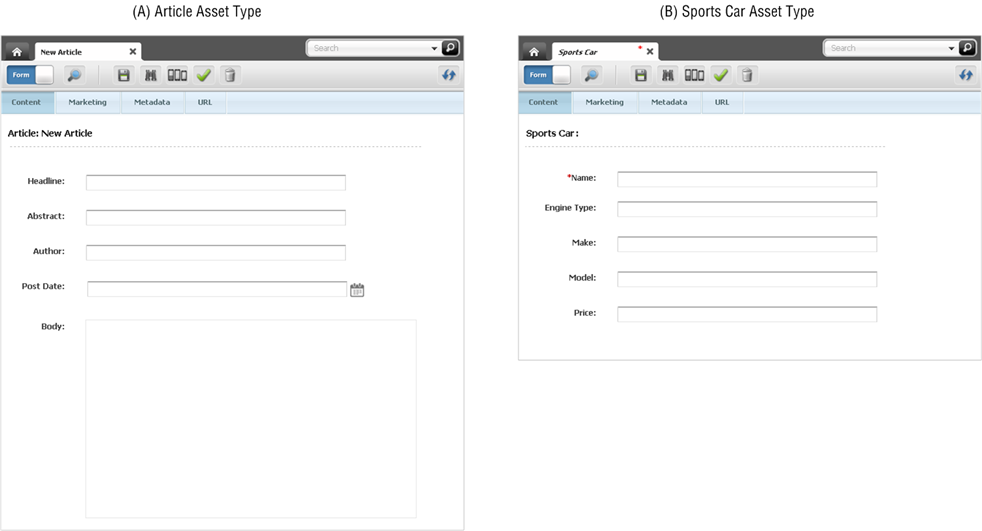
図1-8では、"記事"アセット・タイプからコンテンツ・プロバイダが経済記事アセット、スポーツ記事アセット、ガーデニング記事アセットおよび音楽記事アセット(すべて"記事"アセット・タイプのインスタンス)を作成した例が示されています。
次の例(図1-9)では、"スポーツ・カー"アセット・タイプの各種フィールドがあり、そのフィールドによってコンテンツ・プロバイダはLotus、Ferrari、MaseratiおよびBughattiの各アセットを作成しています。これらはすべて、"スポーツ・カー"アセット・タイプのインスタンスです。
開発者は通常、十分な範囲とタイプによるコンテンツを作成およびパブリッシュできるように、多くの種類のアセット・タイプを作成します。アセット・タイプにはそれぞれ、固有のフィールドを組み合せた独自のコンテンツ・エントリ・フォームがあります(図1-7を参照)。保存したアセットはWebCenter Sitesデータベースに格納されます。アセットは、編集、調査、削除、複製、ワークフローへの組込み、リビジョン追跡による追跡、検索、およびWebサイトへの配信が可能です。
|
注意: 技術的に正確に言うと、コンテンツ・エントリ・フォームのフィールド名は属性です。この区別は管理者や開発者にとっては重要ですが、コンテンツ・プロバイダの作業、およびWebCenter Sitesでのコンテンツ管理についての理解には影響しません。このため、このガイド全般では、"フィールド"と"属性"はほぼ同じ意味で使用されます。 |
コンテンツ・プロバイダは多くの場合、構造化コンテンツ・アセットとドキュメント・アセットという、2種類のアセットを管理します。両者の違いは、構造化コンテンツ・アセットでは所定のコンテンツをWebCenter Sitesインタフェースに直接入力する必要がある一方、ドキュメント・アセットでは、任意のコンテンツ(またはレイアウト)によって構成されるファイルを提供する必要があることです。アセット・タイプを作成する開発者は、アセット・タイプが構造化コンテンツとドキュメントのどちらをサポートするのか、または両方をサポートするのかを指定します。
構造化コンテンツは、統一性、標準および再利用性を実現するために使用します。一方、ファイルベースのコンテンツは、自由形式での手法が許容される場合に使用します。ファイルベース・コンテンツでは、任意のコンテンツを構成し、これを独自の形式で表現できる自由があります。
構造化コンテンツ・アセットを作成する場合は、コンテンツをフォームに直接入力します(前述の例を参照)。各フィールドでは、見出し、署名欄、本文など特定の情報の入力を要求することで、コンテンツの構造を適用します(図1-10を参照)。
コンテンツをパブリッシュすると、そのフォーマットとレイアウト(サイト・デザイナによって事前定義されたもの)が、コンテンツのレンダリング用に選択したテンプレートに実装されます。
ドキュメント・アセットを作成する場合は、任意のフォーマットのファイル(Wordドキュメントなど)にコンテンツを入力して、このファイルをドキュメント・アセットに添付します。ファイルとそのコンテンツを説明しやすいように開発者が作成した追加フィールドがある場合は、ファイル名、ファイル・サイズ、フォーマット、関連キーワードなど、コンテンツを説明する情報を入力できます(図1-11を参照)。
開発者がサイトをどのように設計するかによって、使用するアセットを構成するフィールドに、構造化コンテンツ側のフィールドとドキュメント側のフィールドが混在する場合があります。
いくつもの地理的領域向けにローカライズしたサイトを管理する組織では、作成する各コンテンツが、最初に作成したコンテンツに使用された言語以外の複数の言語に翻訳される可能性があります。
WebCenter Sitesでは、各アセットにロケール指定を割り当て、同一原典の翻訳であるアセットをグループ化することができます。これにより、コンテンツの複数の翻訳版を簡単に追跡、管理およびパブリッシュできます。
たとえば、英語で記述された世界規模のプレス・リリースが、フランス語、スペイン語およびドイツ語に翻訳され、それぞれの地域サイトで各翻訳版がパブリッシュされる場合があります。プレス・リリースとその翻訳版は、別個のアセットとしてWebCenter Sitesデータベース内に格納されますが、多言語セットとして互いにリンクされます。多言語セットのメンバーは、ローカライズされていないアセットとまったく同様に、管理され、ワークフローを通過し、承認され、1つ以上の宛先にパブリッシュされます。
一方、異なる言語でのアセットを作成し、翻訳リンクを作成することなく、互いに依存せずに各アセットにロケール指定を割り当てることもできます。たとえば、ある地域のみに固有であり、他の地域向けには翻訳またはパブリッシュするべきではないコンテンツを、この方法で管理できます。
多言語をサポートするようにサイトを構成する場合は、サイト・ビジターが任意の言語を選択するための手段が、開発者によって提供されます。これに基づき、各アセットのどの翻訳版をWebサイトに表示するかが、配信システムによって決定されます(サイトに対してどのロケールが有効化されているかをチェックし、使用可能な場合はロケール・フィルタリングを使用)。
構造化コンテンツ・アセットは、Webサイト・コンテンツのフォーマットと編成に使用される場合、デザイン・アセットと呼ばれます。デザイン・アセットは、開発者によって作成されたものを使用します。デザイン・アセットにアクセスできるかどうかは、作成されたデザイン・アセットの種類、およびWebCenter Sites管理者によって付与された権限に依存します。次のリストは、使用可能なデザイン・アセットについて説明します(適切な権限がある場合)。
テンプレート・アセットは、Webサイトのルック・アンド・フィールを作成します。コンテンツ・プロバイダはテンプレート・アセットを構造化コンテンツ・アセットに割り当て、コンテンツに固有のフォーマットを適用します。個々のテンプレート・アセットは、特定タイプのアセットをフォーマットします。サイト開発者がテンプレートをどのようにコーディングしているかによって、アセットのコンテンツ・エントリ・フォームのWebモードでの表示方法、およびWebサイトでのアセットの表示方法が決まります。使用可能なテンプレート・アセットの処理方法は、サイト開発者に問い合せてください。
ページ・アセットは、Webサイト内のページ(またはページの一部)を構成する各アセットを参照するコンテナであり、表示されるコンテンツの構造と構成を提供します。
ページ・アセットを作成する場合、開発者によって提供されたオプションからレイアウト(テンプレート・アセット)を選択して、外観を決定します。既存のページ・アセットを変更するには、サイト・ツリーまたは検索結果リストからこれを呼び出します。
アセットのデータ・モデルは、WebCenter Sitesデータベース内にコンテンツがフラット構造(単一レベル)で格納されるのか、または階層構造(複数レベル)で格納されるのかを定義します。WebCenter Sitesでは、フラット・モデルをベーシック・モデルと呼び、階層モデルをフレックス・モデルと呼びます。
データ・モデルは、開発者がアセット・タイプの作成時に、サイトの設計要件に適合するものを選択します。コンテンツ・プロバイダのほとんどの作業においては、アセット・モデルの種類の違いは重要ではありません。WebCenter Sitesで実行する機能のほとんどは、対象がベーシック・アセットであってもフレックス・アセットであっても同じであるためです。このガイドでは、機能や状況がベーシック・アセットまたはフレックス・アセットに固有である場合には、そのように明記します。サイトで使用されているアセット・モデルの種類については、管理者に問い合せてください。
次に、ベーシック・アセット・モデルとフレックス・アセット・モデルとの違いを要約します。
ベーシック・アセットはベーシック・アセット・タイプのインスタンスであり、アセット・タイプによって定義されたとおりの同一のプロパティ(属性)セットを常に保持します。他のアセットに関連付けることで、単一レベルの親子依存関係を構築できますが、互いのプロパティを継承することはできません。したがって、ベーシック・アセット・モデルによって複雑な階層を作成することはできません。
フレックス・アセットは、複数の親および祖父母から構造とコンテンツを継承できます。したがって、複雑な階層データ構造の構築に最適です(大規模なオンライン製品カタログの作成など)。ベーシック・アセットとは異なり、フレックス・ファミリにおけるフレックス・アセットは、確立された階層、および開発者によって設定された継承ルールに基づき、互いに異なるプロパティ(属性)を保持することができます。詳細は、第22章「フレックス・アセット・モデル」を参照してください。
コンテンツ管理(CM)サイトは、Webサイト、またはその一部のセクションのバックエンドであり、WebCenter Sitesの他のすべての機能と同様、WebCenter Sitesデータベース内に格納されます。CMサイトは構造化された論理フレームワークであり、次のような何種類かの情報を参照します。
CMサイトは、実際のWebサイト(またはその一部のセクション)を構成するすべてのアセット、アセット・タイプおよびアセット・リレーションシップを参照します。
ログインしているCMサイトのサイト・デザインを階層表示するには、ナビゲーション・ペインで「サイト・ツリー」バーをクリックします。たとえば、avisportsサンプル・サイトのサイト・ツリーのセクションは、図1-12のように表示されます。
コンテンツを編成している階層構造に注目してください。
また、CMサイトは、サイト・コンテンツの管理および編成に使用されるユーザー、ロールおよびワークフロー・プロセスも参照します。これらのオブジェクトの管理は、WebCenter Sites管理者が担当します。処理可能なCMサイトは、WebCenter Sites管理者によって付与された権限によって決定されます。
複数サイトを処理する権限を付与されている場合は、Oracle WebCenter Sitesへのログイン時にサイト選択画面が表示されます。ここでは、処理するCMサイトおよびアプリケーションを選択できます。サイトに関連付けられた複数のアプリケーションを処理する権限を付与されている場合は、Contributorインタフェースのアイコンを選択します。アプリケーション・バーの「サイト」ドロップダウン・メニューを使用すると、セッション中にCMサイト間を切り替えることもできます。アプリケーション・バーにアクセスするには、メニュー・バーの右端の下矢印をクリックします。
サイトへのアクセス権限が付与されていれば、サイト内の特定タスクを実行する権限も開発者によって付与されます。たとえば、アセットの編集が許可され、削除は禁止される権限などが与えられます。
CMサイトは、ビジターのブラウザ上で表示されるWebサイトと同じではないことに注意が必要です。たとえば、小規模なWebサイトであれば、1つのCMサイト内にすべてのアセットが収容される可能性があります。しかし、非常に大規模なWebサイトの場合は、いくつかのセクションに分割され、個々のセクションはそれぞれ個別のCMサイトに収容および管理される可能性があります。したがって、WebCenter Sites CMサイトは、実際のWebサイト(またはその一部のセクション)の背後の構造をサポートしますが、Webサイトとまったく同じものではありません。
|
注意: このガイド全般では、"現在のサイト"という言葉は、コンテンツ・プロバイダがその時点でログインしているCMサイトを指します。ビジターがアクセスするWebサイトではありません。 |
Contributorインタフェースは、表1-1に示す、アセットの処理に使用する機能を提供しています。アセットにアクセスできるかどうか、およびアセットに対してどのような処理を実行できるかは、次の条件によって決定されます。
管理者によってユーザー名に割り当てられているロール。これらのロールによって、Contributorインタフェースの各機能を処理するための権限が付与されます。適切な権限がない場合は、その機能(コンテンツの作成など)は使用できません。その機能はグレー表示されるか、インタフェースから非表示となるか、または、その使用を試みた際にエラー・メッセージが表示されます。
アクセス権限(ロールベース)により、個々のアセットに対して実行可能なコンテンツ管理機能(アセットの作成、表示、編集などの機能)が決定されます。
アセットがワークフローの一部であるかどうか、およびアセットが自分または別のユーザーのどちらに割り当てられているか。アセットが別のユーザーに割り当てられている場合は、このアセットを処理できません。
リビジョン追跡が有効化されており、処理しようとするアセットが別のユーザーによってチェックアウトされている場合は、このユーザーがアセットを再度チェックインするまで、このアセットを編集または削除することはできません。
別のサイトから共有されているアセットが現在のサイト上に存在する場合は、このアセットは、ネイティブ・サイト(アセットが最初に作成されたサイト)上でしか処理できません。
パブリッシュ・セッションの実行中に、パブリッシュ対象のアセットにアクセスしようとしても、パブリッシュ・セッションが完了するまで、このアセットを編集または削除することはできません。
Community-GadgetsがWebCenter Sites Contributorインタフェースに統合され、CommunityおよびGadgetsのアプリケーション(GeneralAdmin、SiteAdminおよびDesigner)の使用に必要なロールが割り当てられている場合は、Contributorインタフェースでウィジェットとガジェットのアセットにアクセスが可能で、ナビゲーション・ペインには「コミュニティ-ガジェット」ツリーが表示されます。
表1-1は、Contributorインタフェースで使用可能な機能を示しています。Contributorインタフェースでサポートされない機能は、WebCenter Sites管理インタフェースのみで使用できます。
表1-1 Contributorインタフェースの機能
| Contributorインタフェースの機能 | 説明 | 参照先 |
|---|---|---|
|
アセットの編集 |
次のようにアセットを編集します。
|
第3章「フォーム・モードでのアセットの作成、共有および編集」 および |
|
WYSIWYGエディタ |
次のWYSIWYGエディタを使用します。
|
|
|
システム定義されたアセット・タイプの検索と調査 |
対象となるアセット・タイプは次のとおりです。
|
|
|
アセットの検索 |
次のようにアセットを検索します。
|
|
|
アセットの編成 |
次のようにアセットを編成します。
|
|
|
アセットのプレビュー |
次のようにアセットをプレビューします。
|
|
|
アセットのアソシエーション |
次のようにアセットを関連付けます。
|
|
|
CKEditorを使用したアセット間のリンク |
CKEditorを使用して次のようにアセットをリンクします。
|
|
|
リンクの埋込み |
次の項目は、標準テキスト・フィールド、およびサポートされるWYSIWYGエディタ(CKEditor)を使用して有効化されたフィールドに適用されます。
|
第9.3項「他のアセットへのハイパーテキスト・リンクを作成するには」 および |
|
多言語アセット |
次のように多言語アセットを使用します。
|
|
|
コミュニティおよびガジェットのアセット |
次のようにコミュニティおよびガジェットのアセットを使用します。
|
第12章「Contributorインタフェースでのウィジェットおよびガジェットの使用」 |
|
モバイル用Webサイト |
次のようにMobilityコンポーネントを使用します。
|
|
|
パブリッシュ |
次のようにパブリッシュ・プロセスに参加します。
|
|
|
リビジョン追跡 |
次のようにリビジョン追跡を使用します。
|
|
|
ワークフロー |
次のようにワークフロー・プロセスに参加します。
|
|
|
Engage |
次のようにEngageアセットを使用します。
|
|